- in kaip by Administratorius
Kaip pataisyti sugadintą SD kortelę arba USB atmintinę
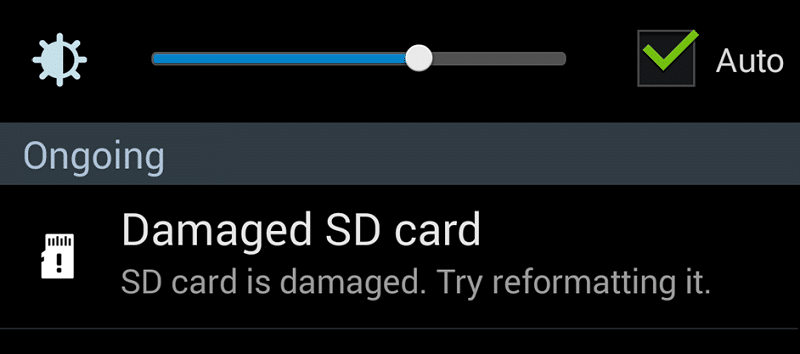
Kaip pataisyti sugadintą SD kortelę arba USB atmintinę: Bėgant metams vis dažniau naudojant SD korteles, esu tikras, kad kartą turėjote susidurti su šia klaida.SD kortelė sugadinta. Pabandykite iš naujo suformatuoti“, jei ne, tikriausiai dabar esate teisus, nes skaitote šį įrašą.
Pagrindinė priežastis, kodėl įvyksta ši klaida, yra ta, kad jūsų SD kortelė yra sugadinta, o tai reiškia, kad sugadinta kortelės failų sistema. Tai dažniausiai atsitinka, kai kortelė gana dažnai išimama, kol failas dar buvo vykdomas, kad to išvengtumėte, turite kuo dažniau naudoti saugaus pašalinimo funkciją.
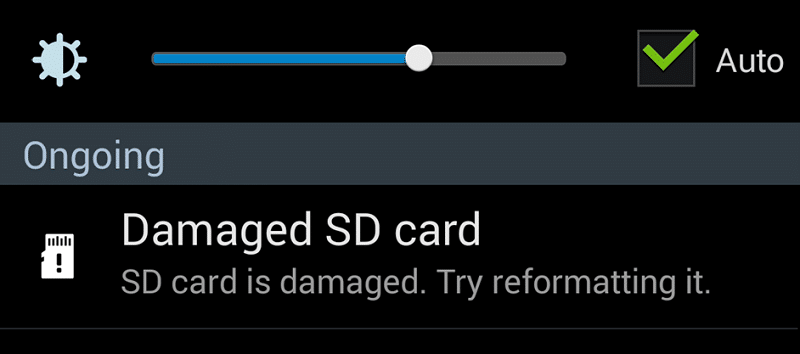
Klaida paprastai įvyksta „Android“ įrenginiuose, o jei bakstelėsite pranešimą apie klaidą, greičiausiai bus paprašyta suformatuoti SD kortelę, o tai ištrins visus jūsų SD kortelės duomenis ir esu tikras, kad jūs to nenorite. Ir dar labiau erzina tai, kad net suformatavus SD kortelę, problema nebus išspręsta, o jūs gausite naują klaidos pranešimą, kuriame sakoma: „Tuščia SD kortelė arba SD kortelė yra tuščia arba joje nepalaikoma failų sistema“.
Su SD kortele dažnai pasitaiko šių klaidų:
SD kortelė tuščia arba joje nepalaikoma failų sistema Nepavyko aptikti SD kortelės Nuotraukos neišsaugomos arba neperžiūrimos Nepavyksta prijungti SD kortelės į SD kortelę išsaugotos nuotraukos dingo Atkurkite nuotraukas iš vidinės atminties po nustatymo iš naujo
Prieš darydami ką nors drastiško, išjunkite telefoną, tada išimkite kortelę ir vėl įdėkite. Kartais tai pavykdavo, bet jei neprarask vilties.
Pataisykite pažeistą SD kortelę arba USB atmintinę
1 būdas: sukurkite atsarginę duomenų kopiją
1. Pabandykite pakeisti numatytoji kalba telefono ir perkrovimo kad pamatytumėte, ar galite pasiekti savo failą.
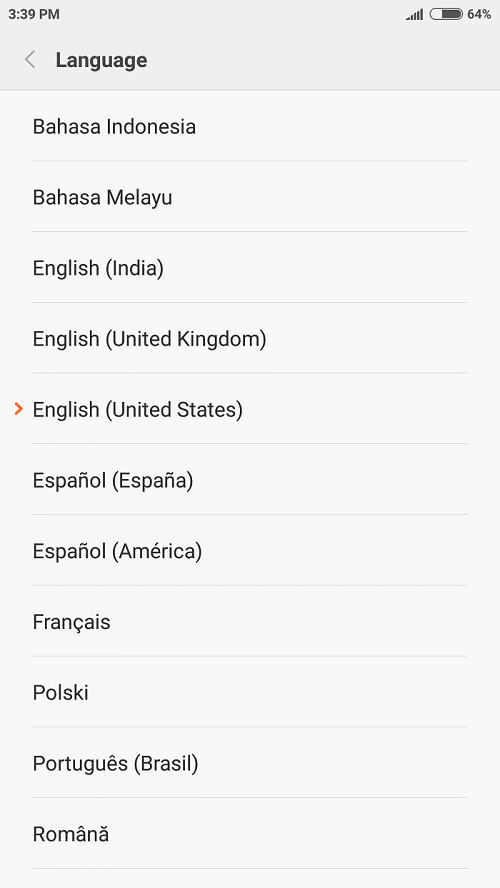
2.Pažiūrėkite, ar galite sukurkite visų failų atsargines kopijas, jei negalite, pereikite prie kito veiksmo.
3. Prijunkite SD kortelę prie kompiuterio, tada dešiniuoju pelės mygtuku spustelėkite „Windows“ mygtuką ir pasirinkite „Komandinė eilutė (administratorius)."

4. Pažiūrėkite aukštyn kokia raidė priskirta jūsų SD kortelei jūsų kompiuteryje, tarkime, mano atveju G.
5. Įveskite šią komandą į cmd:
chkdsk /X /F o mano atveju komanda bus: chkdsk /X /FG:
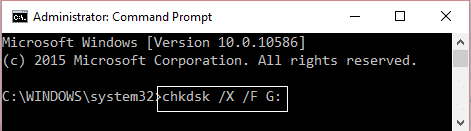
6. Perkraukite ir sukurkite atsargines failų kopijas.
7. Jei pirmiau nurodyta, taip pat nepavyksta, atsisiųskite ir įdiekite programinę įrangą, vadinamą Recuva nuo čia.
8. Įdėkite SD kortelę, tada paleiskite „Recuva“ ir vadovaukitės ekrane pateikiamomis instrukcijomis kurkite atsargines failų kopijas.
2 būdas: SD kortelei priskirkite naują disko raidę
1. Paspauskite „Windows“ klavišą + R, tada įveskite „diskmgmt.msc“ ir paspauskite „Enter“.
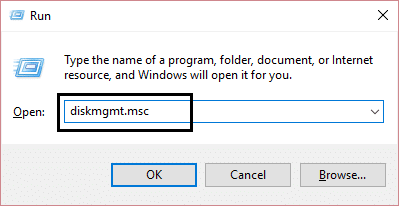
2. Dabar disko valdymo įrankis pasirinkite SD kortelės diską, tada dešiniuoju pelės mygtuku spustelėkite ir pasirinkitePakeiskite disko raidę ir kelius."

3.Paleiskite iš naujo, kad pritaikytumėte pakeitimus ir pažiūrėkite, ar problema išspręsta, ar ne.
3 būdas: suformatuokite SD kortelę, kad galiausiai išspręstumėte problemą
1. Eikite įŠis kompiuteris arba mano kompiuteris“, tada dešiniuoju pelės mygtuku spustelėkite SD kortelės įrenginį ir pasirinkite Formatas.
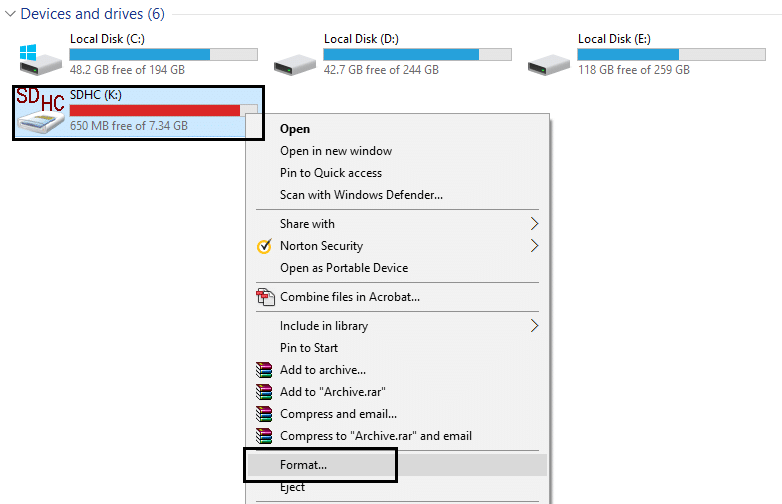
2. Įsitikinkite, kad Failų sistema ir Paskirstymo vieneto dydis pasirinktas kaip „Numatytoji."
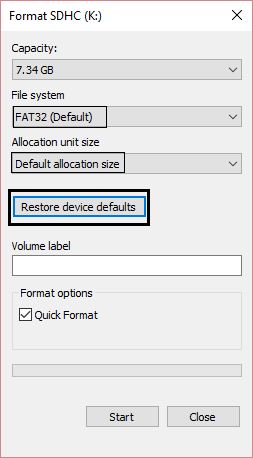
3. Galiausiai spustelėkite Formatas ir jūsų problema išspręsta.
4.Jei negalite suformatuoti SD kortelės, atsisiųskite ir įdiekite SD kortelės formatavimo priemonę iš čia.
Rekomenduota jums:
Štai viskas, jums pavyko pataisykite pažeistą SD kortelę arba USB atmintinę. Jei vis dar turite klausimų dėl šio įrašo, nedvejodami klauskite jų komentaruose.